Tạo Google Form chưa bao giờ dễ dàng đến thế! Trong thời đại số hóa, việc thu thập thông tin nhanh chóng và hiệu quả là vô cùng quan trọng. Google Form là một công cụ miễn phí, mạnh mẽ giúp bạn làm điều đó một cách dễ dàng, từ khảo sát ý kiến, đăng ký sự kiện đến thu thập dữ liệu nghiên cứu. Bạn muốn biết cách tạo Google Form chuyên nghiệp, thu hút và đáp ứng mọi nhu cầu? Hãy cùng khám phá chi tiết trong bài viết này!
Nội dung bài viết
- Google Form là gì? Tại sao nên sử dụng Google Form?
- Hướng dẫn Tạo Google Form từ A đến Z
- Bắt đầu với Google Form: Tạo biểu mẫu mới
- Thêm câu hỏi vào Google Form: Đa dạng lựa chọn
- Tùy chỉnh giao diện Google Form: Thể hiện cá tính
- Những mẹo hay khi tạo Google Form
- Làm thế nào để tạo Google Form thu hút người tham gia?
- Cách phân tích dữ liệu từ Google Form
- Câu hỏi thường gặp (FAQ)
- Kết luận
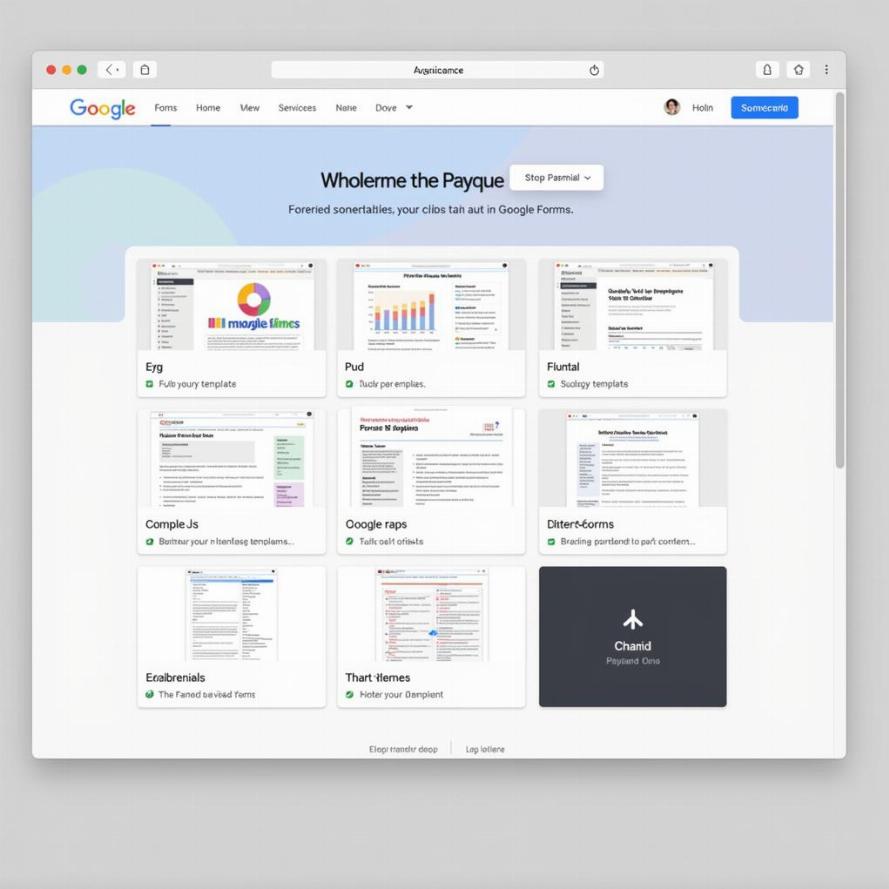 Hướng dẫn tạo Google Form đơn giản
Hướng dẫn tạo Google Form đơn giản
Google Form là gì? Tại sao nên sử dụng Google Form?
Google Form là một ứng dụng web miễn phí nằm trong bộ ứng dụng Google Workspace (trước đây là G Suite), cho phép bạn tạo các biểu mẫu trực tuyến để thu thập thông tin từ nhiều người dùng. Vậy tại sao nên chọn Google Form thay vì các công cụ khác? Đơn giản vì nó dễ sử dụng, hoàn toàn miễn phí, tích hợp tốt với các ứng dụng Google khác như Google Sheets, và cung cấp nhiều tính năng hữu ích giúp bạn tạo biểu mẫu chuyên nghiệp một cách nhanh chóng. Bạn có thể dễ dàng chia sẻ biểu mẫu qua email, liên kết hoặc nhúng vào website. Hơn nữa, dữ liệu được thu thập sẽ tự động được lưu trữ trên Google Drive, giúp bạn dễ dàng quản lý và phân tích.
 Sử dụng Google Form hiệu quả
Sử dụng Google Form hiệu quả
Hướng dẫn Tạo Google Form từ A đến Z
Bắt đầu với Google Form: Tạo biểu mẫu mới
Để tạo Google Form, bạn chỉ cần truy cập vào trang web forms.google.com và đăng nhập bằng tài khoản Google của mình. Sau đó, bạn có thể chọn một mẫu có sẵn hoặc bắt đầu với một biểu mẫu trống. Việc lựa chọn mẫu sẽ giúp bạn tiết kiệm thời gian nếu nhu cầu của bạn phù hợp với các mẫu có sẵn, chẳng hạn như tạo khảo sát khách hàng hay đăng ký tham gia sự kiện.
Thêm câu hỏi vào Google Form: Đa dạng lựa chọn
Google Form cung cấp nhiều loại câu hỏi khác nhau, từ câu hỏi trắc nghiệm, câu hỏi có nhiều lựa chọn, đến câu hỏi tự luận. Bạn có thể tùy chỉnh câu hỏi sao cho phù hợp với mục đích của mình. Ví dụ, nếu bạn muốn tạo một bài kiểm tra, bạn có thể sử dụng câu hỏi trắc nghiệm và đặt điểm cho từng câu trả lời. Còn nếu bạn muốn thu thập ý kiến phản hồi, câu hỏi tự luận sẽ là lựa chọn phù hợp hơn.
 Thêm câu hỏi vào Google Form
Thêm câu hỏi vào Google Form
Tùy chỉnh giao diện Google Form: Thể hiện cá tính
Bạn muốn biểu mẫu của mình trông chuyên nghiệp và thu hút hơn? Google Form cho phép bạn tùy chỉnh giao diện bằng cách thay đổi màu sắc, thêm hình ảnh hoặc video. Việc này sẽ giúp biểu mẫu của bạn trở nên sinh động và gây ấn tượng với người tham gia. Bạn cũng có thể thêm logo công ty hoặc tổ chức của mình để tăng tính nhận diện thương hiệu.
Những mẹo hay khi tạo Google Form
Bạn đã biết cách cách đánh số trang từ trang bất kỳ chưa? Việc này cũng tương tự khi bạn tạo Google Form.
Làm thế nào để tạo Google Form thu hút người tham gia?
Hãy đặt tiêu đề ngắn gọn, rõ ràng và hấp dẫn. Sử dụng ngôn ngữ dễ hiểu, tránh sử dụng thuật ngữ chuyên ngành nếu không cần thiết. Đặt câu hỏi ngắn gọn, tập trung vào thông tin cần thiết. Và đừng quên cảm ơn người tham gia sau khi họ hoàn thành biểu mẫu.
Cách phân tích dữ liệu từ Google Form
Dữ liệu từ Google Form sẽ được tự động lưu vào Google Sheets, giúp bạn dễ dàng phân tích và tạo báo cáo. Bạn có thể sử dụng các công thức và biểu đồ trong Google Sheets để trực quan hóa dữ liệu và rút ra những kết luận hữu ích. Bạn đã biết cách sử dụng trang tính hiệu quả chưa?
 Phân tích dữ liệu Google Form
Phân tích dữ liệu Google Form
Câu hỏi thường gặp (FAQ)
Q: Tôi có thể tạo Google Form trên điện thoại di động được không?
A: Có, bạn hoàn toàn có thể tạo và chỉnh sửa Google Form trên điện thoại di động thông qua trình duyệt web hoặc ứng dụng Google Forms.
Q: Google Form có giới hạn số lượng câu hỏi hoặc số lượng người trả lời không?
A: Google Form không giới hạn số lượng câu hỏi, nhưng có giới hạn số lượng phản hồi tùy thuộc vào loại tài khoản Google của bạn.
Q: Tôi có thể nhúng Google Form vào website của mình được không?
A: Có, bạn có thể dễ dàng nhúng Google Form vào website của mình bằng cách sao chép mã nhúng và dán vào mã HTML của website.
Q: Làm thế nào để chia sẻ Google Form với người khác?
A: Bạn có thể chia sẻ Google Form qua email, liên kết hoặc nhúng vào website. Bạn cũng có thể đặt quyền truy cập cho từng người dùng, ví dụ như chỉ cho phép xem hoặc cho phép chỉnh sửa.
Q: Google Form có tính phí không?
A: Google Form là một công cụ hoàn toàn miễn phí.
Q: Tôi có thể tải xuống dữ liệu từ Google Form không?
A: Có, bạn có thể tải xuống dữ liệu từ Google Form dưới nhiều định dạng khác nhau như CSV, Excel, hoặc PDF.
Kết luận
Tạo Google Form là một kỹ năng cần thiết trong thời đại số. Hy vọng bài viết này đã cung cấp cho bạn những thông tin hữu ích để tạo Google Form chuyên nghiệp và hiệu quả. Từ việc tạo câu hỏi đến tùy chỉnh giao diện, hãy tận dụng tối đa các tính năng của Google Form để thu thập thông tin một cách dễ dàng và nhanh chóng. Chuyển đổi PDF sang Word cũng không kém phần quan trọng, bạn có thể tìm hiểu thêm tại Cách Chuyển PDF Sang Word Không Lỗi Font – Hướng Dẫn Chi Tiết 2023.



